Wanneer u een projectbestand opslaat als sjabloon, doet u meer dan alleen tijd besparen. Sjablonen helpen het succes van toekomstige projecten te garanderen door succesvolle strategieën uit eerdere projecten vast te leggen, zoals taakrelaties die effectief zijn gebleken, personen of andere resources die bijzonder productief waren, of door methoden te bekijken en te rapporteren waarmee kritieke projectgebeurtenissen en problemen aan het hogere management konden worden gecommuniceerd. U kunt als volgt een sjabloon maken.
-
Klik op Bestand > Exporteren.
-
Klik in de sectie Bestandstypen op Project opslaan als bestand.
-
Klik in de sectie Sjablonen op Projectsjabloon.
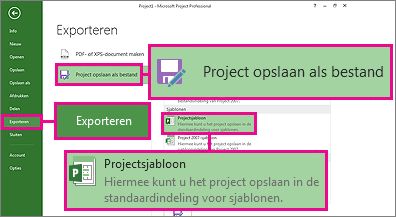
-
Typ in het vak Bestandsnaam de naam van de sjabloon.
-
Zorg ervoor dat Projectsjabloon wordt weergegeven in het vak Opslaan als .
-
Klik op Opslaan.
-
Schakel in het volgende dialoogvenster de selectievakjes in voor gegevens die u uit het projectbestand wilt verwijderen en klik vervolgens op Opslaan.
U kunt bijvoorbeeld het salaris of andere kostengegevens van teamleden uitsluiten. -
Klik op OK.
Nadat u een project als sjabloon hebt opgeslagen, kunt u een nieuw project maken op basis van de sjabloon.










